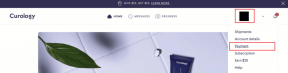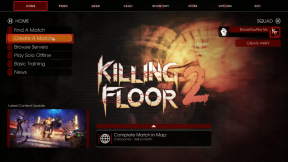Fix Rainbow Six Siege Blue Screen of Death
Diversen / / April 04, 2023
Tom Clancy's Rainbow Six Siege is een steeds groter wordende online schietvideogame die voor het eerst in 2015 in actie kwam. Het is een intense shooter-videogame die multiplayer-gameplay biedt. Dit spel is niet alleen elite, maar het is ook extreem realistisch en tactisch, waardoor het superieur is aan andere schietspellen. Deze 3D-videosport kan op meerdere platforms worden gespeeld, waaronder Microsoft Windows, Xbox en PlayStation-series. Het populaire Steam-spel heeft over de hele wereld veel aandacht gekregen vanwege zijn dynamische opbouw. Het is echter niet verstoken van bepaalde fouten, waarvan Rainbow Six Siege blue screen of death een prominente is. Onze gids van vandaag is gebaseerd op het repareren van het blauwe scherm van Rainbow Six Siege bij het opstarten en het beantwoorden van al je twijfels over waarom deze fout überhaupt optreedt. Dus, zonder verder oponthoud, laten we beginnen met het repareren van dit blauwe scherm des doods en het spel meteen nieuw leven inblazen.

Inhoudsopgave
- Hoe Rainbow Six Siege Blue Screen of Death te repareren
- Wat veroorzaakt Rainbow Six Siege Blue Screen of Death?
- Hoe Kernel Security Check Failure Rainbow Six Siege te repareren
Hoe Rainbow Six Siege Blue Screen of Death te repareren
In dit artikel maak je in detail kennis met de oplossingen voor de Blue Screen of Death-fout van Rainbow Six Siege.
Wat veroorzaakt Rainbow Six Siege Blue Screen of Death?
Blue screen of death is waarschijnlijk een van de vervelende fouten waardoor je de game niet kunt starten. Dit probleem is niet alleen vervelend, maar ook ernstig. Laten we eens kijken naar enkele oorzaken waardoor deze storing optreedt:
- Problemen met het systeemgeheugen.
- Systeem incompatibiliteit.
- Verouderde grafische stuurprogramma's.
- Beschadigde Windows-systeembestanden.
- Virusaanval.
- Beschadigde of beschadigde harde schijf.
- Ingeschakelde game-overlays.
- Ingeschakelde game-cheats.
- Corrupte gamebestanden.
Hoe Kernel Security Check Failure Rainbow Six Siege te repareren
Meestal wordt het blue screen of death-probleem in Rainbow Six Siege veroorzaakt door systeemincompatibiliteitsproblemen. Als uw pc niet voldoet aan de vereiste vereisten om de game uit te voeren, crasht deze en wordt deze niet gestart op het apparaat. Zorg er daarom voor dat uw apparaat voldoet aan de onderstaande spelvereisten voordat u doorgaat met daadwerkelijke oplossingen:
Systeem vereisten:
- De Minimum En aanbevolen vereisten voor de besturingssysteem zijn Windows 8.1 en Windows 10 (64bit-versies vereist).
- De Minimum vereisten voor de verwerker zijn Intel Core i3 560 @ 3.3 GHz of AMD Phenom II X4 945 @ 3.0 GHz, terwijl aanbevolen inclusief Intel Core i5-2500K @ 3,3 GHz of beter of AMD FX-8120 @ 3,1 GHz of beter.
- De Geheugen minimaal vereiste is 6 GB RAM en aanbevolen bedraagt 8 GB RAM.
- Voor minimum vereisten, afbeeldingen omvatten NVIDIA GeForce GTX 460 of AMD Radeon HD 5870 (DirectX-11-compatibel met 1 GB VRAM) terwijl voor aanbevolen vereisten, is het NVIDIA GeForce GTX 670 (of GTX 760 / GTX 960) of AMD Radeon HD 7970 (of R9 280x [2GB VRAM] / R9 380 / Fury X).
- De Minimum En aanbevolen opslag vereiste is 61 GB beschikbare ruimte.
- Geluidskaart vereisten voor beide, minimum En aanbevolen zijn DirectX 9.0c-compatibele geluidskaart met de nieuwste stuurprogramma's.
Zodra aan de systeemvereisten is voldaan, is het tijd om aan de slag te gaan met het oplossen van fouten in de kernelbeveiligingscontrole in het spel met behulp van onderstaande oplossingen:
Methode 1: Start de pc opnieuw op
De eerste en gemakkelijke manier om Rainbow Six Siege blue screen of death binnen enkele seconden op te lossen, is door het herstarten van uw pc. In de meeste gevallen zul je ongetwijfeld een blauw scherm van de dood tegenkomen als de game die je speelt 100% van je CPU- of RAM-bronnen gebruikt. Dit is het resultaat van slecht RAM-beheer via de installatie van Rainbow Six Siege. Daarom is de eenvoudigste manier om het probleem op te lossen door uw apparaat opnieuw op te starten. Hoewel het opnieuw opstarten van uw apparaat eenvoudig is, zijn er verschillende manieren waarop u dit kunt proberen met behulp van onze gids op 6 manieren om een Windows 10-computer opnieuw op te starten of opnieuw op te starten.

Methode 2: Systeembestanden herstellen
Een andere veel voorkomende reden voor het mislukken van de kernelbeveiligingscontrole is corrupte of beschadigde systeembestanden. Als dit de reden is, kunt u dit bevestigen door een hulpprogramma voor het controleren van systeembestanden op uw pc uit te voeren. Deze tool is handig bij het vinden van beschadigde bestanden voor het geval een ander programma met uw systeembestanden heeft geknoeid of als u enkele bestanden hebt vervangen tijdens het aanpassen van uw besturingssysteem. U kunt onze gids raadplegen op Systeembestanden herstellen op Windows 10 om SFC- en DISM-scans uit te voeren.
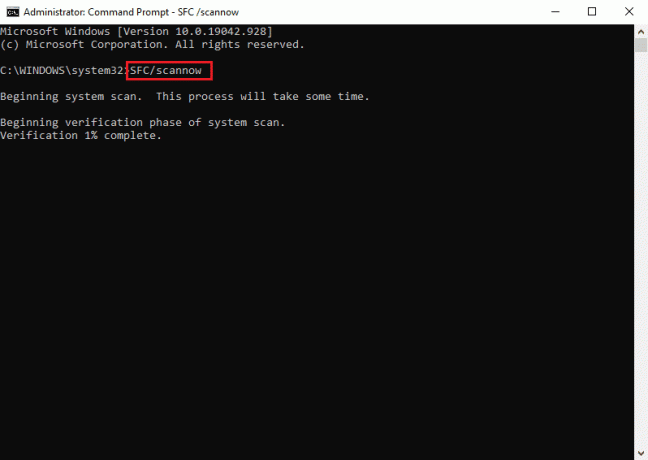
Lees ook:Herstel Windows 10-bestandssysteemfout 2147219196
Methode 3: grafische driver bijwerken
Het blauwe scherm van Rainbow Six Siege bij het opstarten kan ook worden aangetroffen als de grafische stuurprogramma's van uw systeem zijn verouderd. Ook, corrupte stuurprogramma's zijn een andere reden die u ervan kan weerhouden het spel te spelen. Daarom wordt aanbevolen om uw stuurprogramma's up-to-date te houden met de huidige versies. U kunt onze gids raadplegen op 4 manieren om grafische stuurprogramma's bij te werken in Windows 10 voor meer informatie over deze methode.

Methode 4: Corrupte harde schijf repareren
U kunt er ook voor kiezen om de harde schijf van uw toestel te controleren op fouten en inconsistenties. Hoewel er veel redenen zijn achter a corrupte harde schijf, meestal fysieke schade, is uw harde schijf daardoor vatbaar voor gegevensverlies. Om ervoor te zorgen dat je geen gegevensverlies lijdt en Rainbow Six Siege zonder opstartproblemen kunt spelen, volg je onze gids op Hoe een beschadigde harde schijf te repareren of te repareren met behulp van CMD?

Lees ook:Fix Machine Check Uitzonderingsfout in Windows
Methode 5: voer een virusscan uit
Fout bij kernelbeveiligingscontrole Rainbow Six Siege kan ook optreden als gevolg van een virus aanval. Een virusaanval zorgt er niet alleen voor dat je de game niet kunt starten, maar kan ook een negatieve invloed hebben op je apparaatgegevens. Daarom moet u een virusscan uitvoeren om schade aan uw systeem te voorkomen. Hiervoor kunt u onze gids raadplegen, Hoe voer ik een virusscan uit op mijn computer?
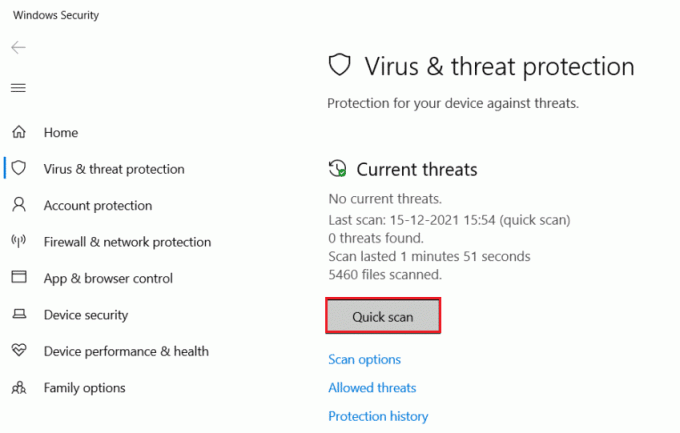
Methode 6: Game Cheats uitschakelen
Spelbedrog worden gebruikt voor games die een beetje moeilijk te spelen zijn. Een van deze complexe spellen is Rainbow Six Siege en het is bekend dat spelers cheats gebruiken zoals RS6 En Strijd oog om over de moeilijke delen van het spel heen te komen. Deze zelfde cheats zijn echter ook berucht omdat ze een blue screen of death veroorzaakten tijdens het lanceren van Rainbow Six Siege. Daarom moet je alle spelcheats uitschakelen of ze volledig van je apparaat verwijderen om dit probleem op te lossen.
Methode 7: Game-overlay uitschakelen
Een andere methode om Rainbow Six Siege blue screen of death te repareren is door het uitschakelen van de game-overlay keuze. Toepassingen van derden, zoals Steam-overlay, kunnen de game ook laten crashen vanwege beperkte hardwarebronnen. Daarom moet je deze overlay in Steam uitschakelen met behulp van onze gids op Steam-overlay uitschakelen in Windows 10.
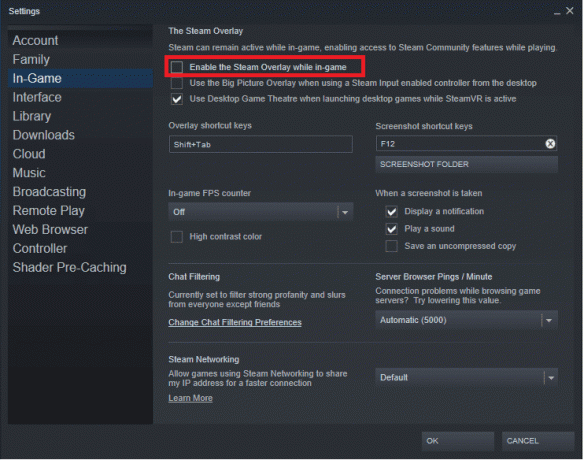
Methode 8: controleer de integriteit van gamebestanden
Een andere veelvoorkomende oorzaak van een blauw scherm van Rainbow Six Siege bij de lancering is corrupte spelbestanden. Deze corrupte spelbestanden kunnen leiden tot kleine problemen, zoals het crashen van games of het niet goed werken. Dit is waar de integriteitsfunctie van het spelbestand van pas komt en kan worden gebruikt om corrupte cachebestanden te repareren. U kunt meer leren over deze functie en hoe u deze kunt gebruiken met behulp van onze gids op Hoe de integriteit van gamebestanden op Steam te verifiëren.

Lees ook:Fix Steam-afbeelding kan niet worden geüpload
Methode 9: spel opnieuw installeren
In andere gevallen kan het probleem in de installatiemap van de game zelf liggen. Als er problemen zijn met de toegangsrechten voor lezen en schrijven van de game, kun je Rainbow Six Siege tegenkomen bij de kernelbeveiligingscontrole. Hoewel je het meestal kunt oplossen door het spel in de beheerdersmodus uit te voeren, het spel opnieuw installeren is de enige optie. Je kunt Rainbow Six Siege opnieuw installeren door de volgende stappen te volgen om het Blue Screen of Death-probleem van Rainbow Six Siege op te lossen.
1. Open de Stoom app op uw pc.
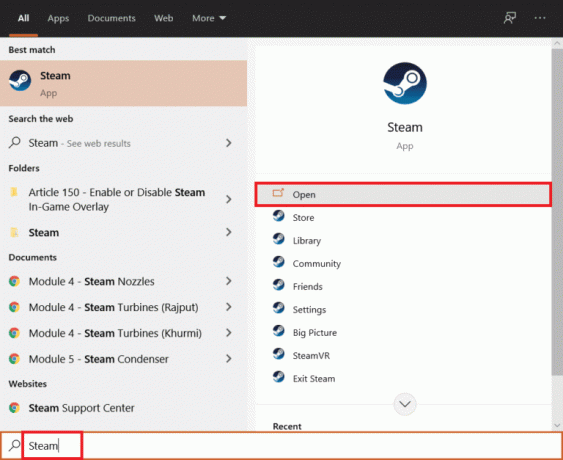
2. Ga naar de BIBLIOTHEEK tabblad in je Steam-account.
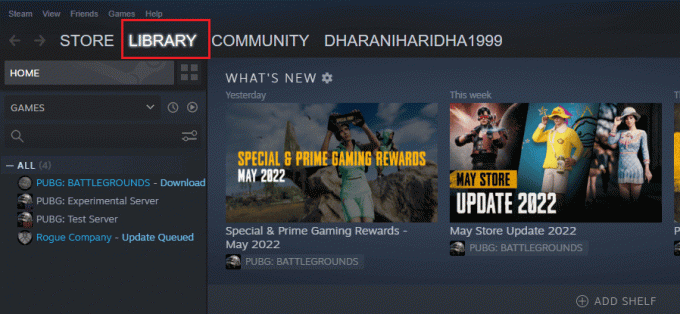
3. Klik nu met de rechtermuisknop op Rainbow Six Siege erin en selecteer Beheren.
4. Klik vervolgens op de Verwijderen keuze.
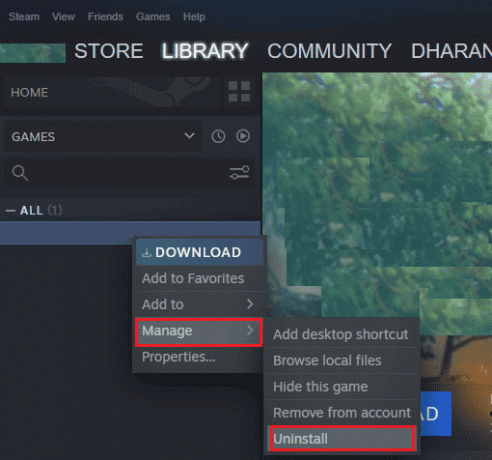
5. Klik daarna op de WINKEL tabblad in Steam.

6. Zoek in de zoekbalk Rainbow Six Siege en klik erop.
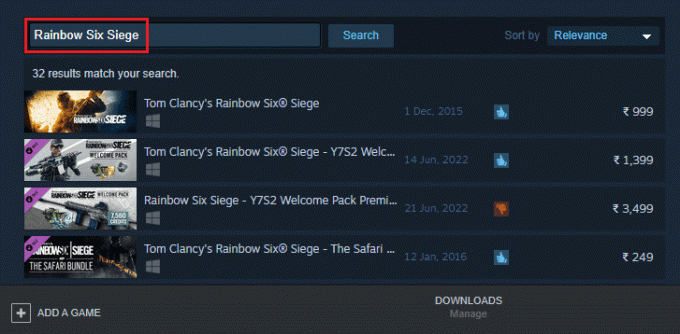
7. Klik ten slotte op de Installeren keuze.
Lees ook:Fix CS GO-video-instellingen slaan geen fout op
Methode 10: Neem contact op met de klantenservice
Als geen van de bovengenoemde methoden voor u lijkt te werken, moet er een probleem met de spelcompatibiliteit zijn. Dit komt door het niet beschikbaar zijn van patch-updates voor Rainbow Six Siege, die meestal door de ontwikkelaars worden uitgebracht. Daarom moet u contact opnemen Hulp bij Rainbow Six Siege om het probleem waarmee u wordt geconfronteerd te bespreken en het door professionals te laten oplossen.
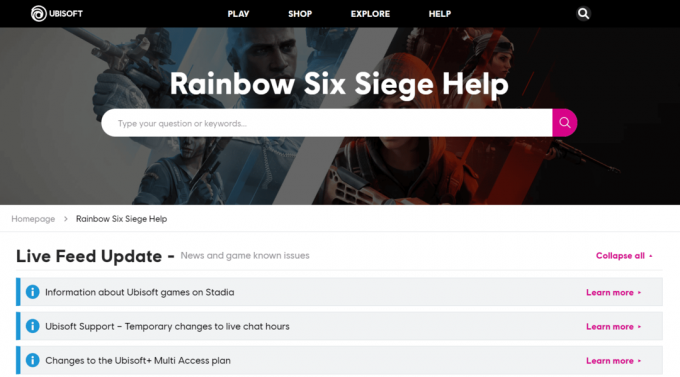
Aanbevolen:
- Herstel Discord Server Owner Crown wordt niet weergegeven
- Hoe een donker thema op Spyder IDE te krijgen
- Fix Apex Legends-fout 0x00000017 op pc
- Fix Rainbow Six Siege crasht op Windows 10
Dit brengt ons aan het einde van onze gids over hoe u dit kunt oplossen Rainbow Six Siege blauw scherm des doods. We hopen dat onze doc in staat was om al je twijfels over het blauwe scherm des doods, de redenen die het veroorzaken en de verschillende manieren waarop je het voor Rainbow Six Siege kunt oplossen, weg te nemen. Laat ons uw mening weten door hieronder uw opmerkingen achter te laten. U kunt hieronder ook uw vragen en suggesties delen.

Elon Decker
Elon is een technisch schrijver bij TechCult. Hij schrijft nu al ongeveer 6 jaar handleidingen en heeft veel onderwerpen behandeld. Hij behandelt graag onderwerpen met betrekking tot Windows, Android en de nieuwste trucs en tips.